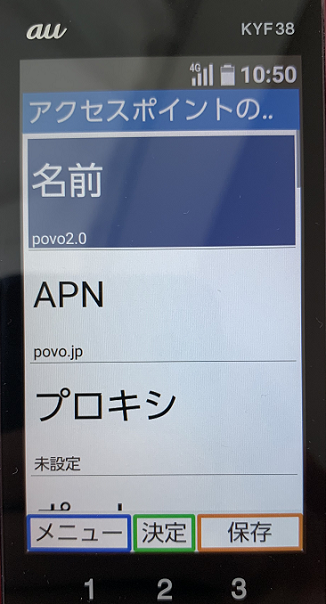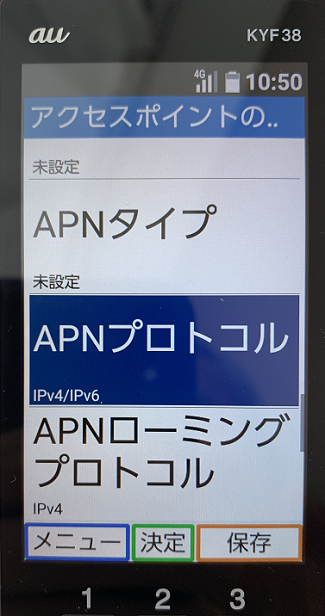KYF38のかけ放題をauからpovo2.0に変更し、月3575円から月1650円に
目次
はじめに
povo2.0 のかけ放題プランにするとケータイ代を月 2000 円近く安くできるようなので、私もやってみました。
au での利用状況
- 実家の母は au の 4G ケータイ KYF38(京セラ GRANTINA) をかけ放題で利用中
- これまでの月額料金は SMS を除いて、au ケータイプランにあるように 1265 円+通話定額 2 の 1980 円、合計 3575 円
- 回線契約は私で、利用者として母を登録
povo2.0 かけ放題への道のり
対応機種の調査・確認
povo の Web サイトの対応端末の一覧から、現在使用している京セラ GRANTINA KYF38 が povo に対応しているか確認します。 ⇒ KYF37 は掲載されていますが、KYF38 は対応端末として掲載されていませんでした。
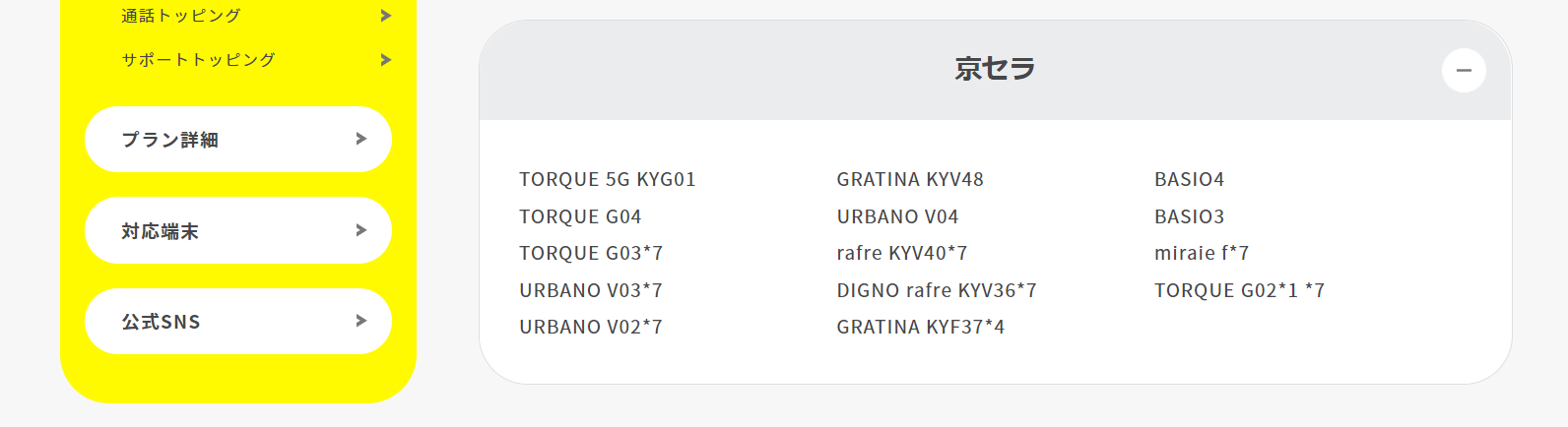
対応端末
Google で"povo2.0 KFY38"と検索すると、実用太郎のブログに親父のガラホ kyf38 を povo2.0 運用に変更 毎月の支払いが激安にの記事を見つけました。
⇒ ダメなら Android 端末をシニア向けに変更して使えばよいと考え、今回 povo2.0 化をしてみることにしました。
Android スマホに povo2.0 アプリをインストール
- 最初に調査した対応端末で KYF37 の注意点として「*4:SIM カードの有効化やトッピングの購入等には、別途 povo2.0 アプリがご利用可能な端末をご用意していただく必要があります。」となっていました。
⇒ 対応端末の SIM フリー端末に掲載されていた Android スマホを所有していましたので、KFY38 が使えなかったときのことを踏まえ、初期化し povo2.0 アプリをインストールしました。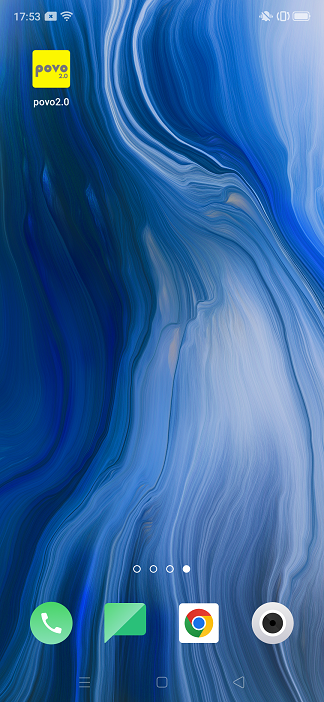
povo2.0アプリをインストールしたAndroid端末
povo2.0 アプリを起動し「他社/UQ mobile から povo2.0 へお乗り換え」の手順に従い手続きを実施
手続きに必要なもの・こと
- 本人確認書類:マイナンバーカードでも構いませんが、契約する私の運転免許証を用意
- クレジットカード情報:契約者のクレジットカード情報
- 利用端末:KYF38(povo2.0 でかけ放題に変更する 4G ケータイ)
- 手続き端末:povo2.0 アプリをインストールした Android 端末
手続き
MNP 予約の実施
KYF38 から au の MNP 予約先 0077-75470 に電話し、MNP 予約を実施しました。
⇒ SMS で MNP 予約番号が送られてきました。
MNP予約結果
povo2.0 アプリでの手続き
メールアドレスの登録 入力したメールアドレス宛に認証コードが送付されるので、認証コードを入力しメールアドレス登録=アカウント登録を完了させる。
契約手続きの実施
- SIM/契約タイプの指定
- 重要事項説明の確認
- 契約者である私のクレジットカード情報の入力
eKYC(電子本人認証)の実施 SIM の送付先等指示に従い情報を入力するとともに、povo2.0 アプリをインストールした Android 端末のカメラを使い、契約者の運転免許証、契約者の顔写真を指示に従い撮影しアップロードします。
⇒ アップロードが完了すると、本人確認書類を受付た旨のメールが届きます。
⇒ その後、本人確認が無事完了すると本人確認完了の旨のメールが届きます。
⇒ povo2.0 アプリでは下記のように表示されます。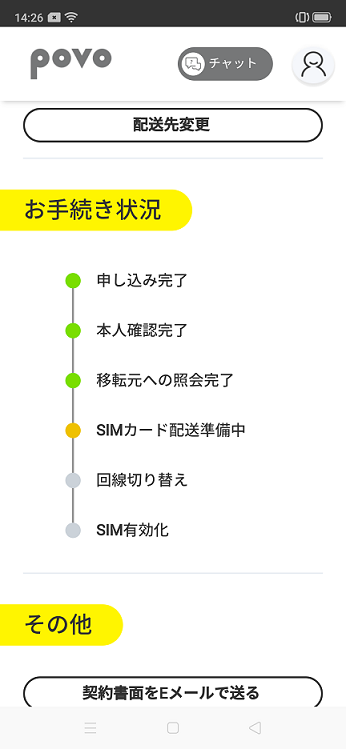
本人確認完了
(補足) なお、私が実施したとき 2 度本人確認がエラーとなり、"「povo2.0 へのご確認/SIM 再発行」を受け付けることができませんでした…“とのメールが来ました。povo2.0 アプリのチャットからサポートへ連絡し、エラーの原因を確認していただきました。その結果、暗い場所で撮影したため、写真がブレたり、ノイズが乗って鮮明でないことが原因のようでした。
povo2.0 の SIM 到着後の回線開通の手続き
povo2.0のSIMが到着したら、下記手順に従い、SIMの有効化後、apn設定、通話テストを行います。- povo2.0アプリを起動し、「SIMカードを有効化する」ボタンをタップすると、バーコードをスキャンする旨メッセージが表示されます。表示に従いpovo MULTI IC CARDの裏面下部にあるバーコードをスキャンします。

SIM有効化
- 有効化が完了した旨のメッセージが表示されるので、KYF38の電源をOFFし、裏蓋を開けます。バッテリーを外して、povo2.0のSIMを挿入します。

SIMの挿入
- KYF38にバッテリーを取付け、裏蓋を閉じます。そして、KYF38の電源を入れます。
- povo2.0アプリに表示される apn 設定内容に従い、KYF38 の APN を設定します。
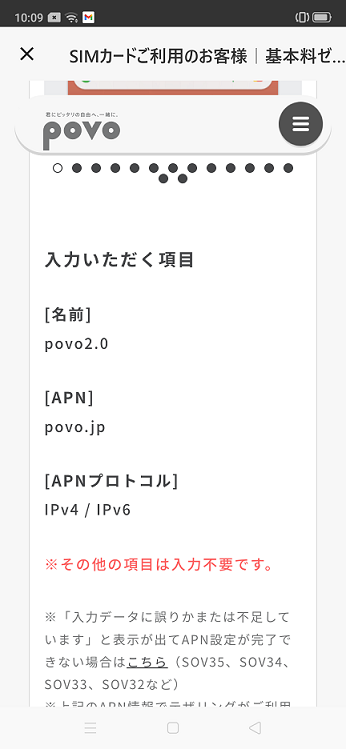
APN設定情報
- KYF38 の「メインメニュー」を開きから「設定を行う」を選択します。
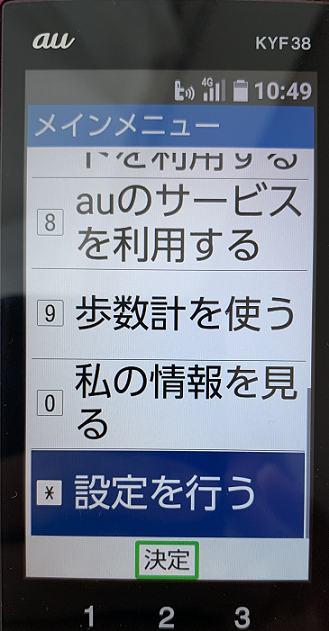
メインメニュー
- 表示された「設定」から「その他の設定を行う」を選択します。
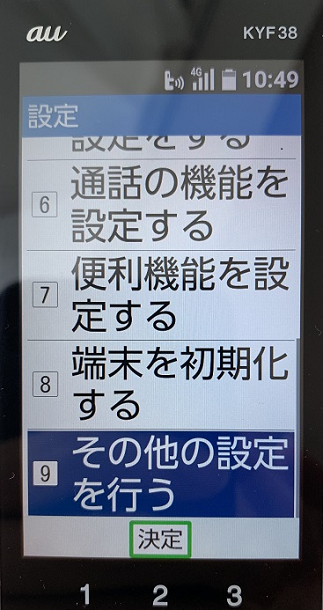
その他の設定
- 表示された「その他の設定」から「開発者向けオプション」を選択します。
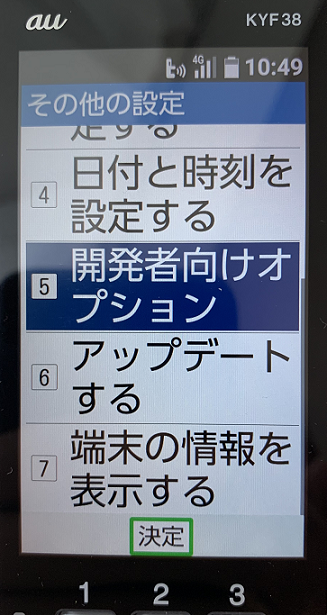
開発者向けオプション
もし「開発者向けオプション」が表示されない場合は、「端末の情報を表示する」を選択し表示された「ビルド番号」を 7 回選択すると「開発者向けオプション」が表示されます。 - 表示された「開発者向けオプション」から「モバイルネットワーク」を選択します。
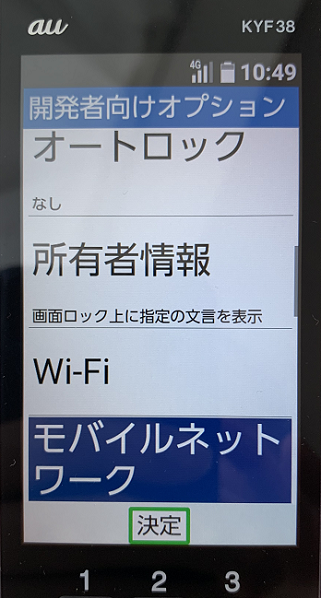
モバイルネットワーク
- 表示された「モバイルネットワーク」から「アクセスポイント名」を選択します。
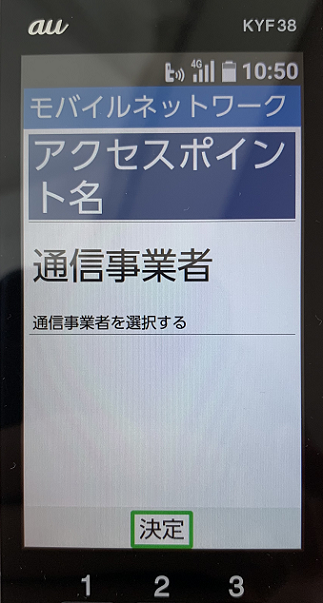
アクセスポイント名
- povo2.0 アプリに表示された APN 設定情報を下記のように入力し、「決定」ボタンを押します。
- KYF38 の「メインメニュー」を開きから「設定を行う」を選択します。
- 発信テスト用番号
111に電話をかけます。ガイダンスを最後まで確認して、通話を切断します。
- povo2.0アプリを起動し、「SIMカードを有効化する」ボタンをタップすると、バーコードをスキャンする旨メッセージが表示されます。表示に従いpovo MULTI IC CARDの裏面下部にあるバーコードをスキャンします。
povo2.0 アプリで「かけ放題」オプションを有効化
- povo2.0 アプリを起動し、「かけ放題」オプションを有効化します。
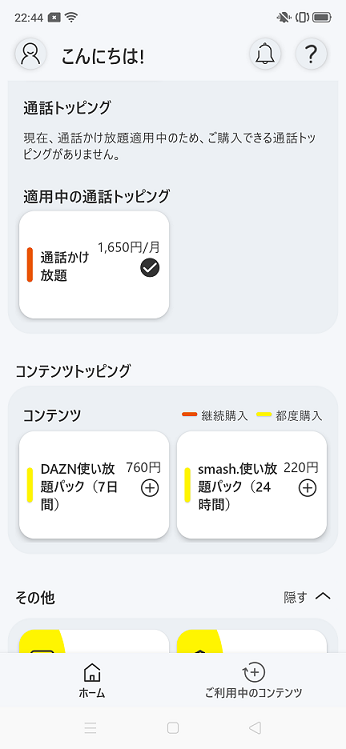
かけ放題の設定
- povo2.0 アプリの「詳細な内訳」を選択して、下記のように表示されれば「かけ放題」が有効化されています。
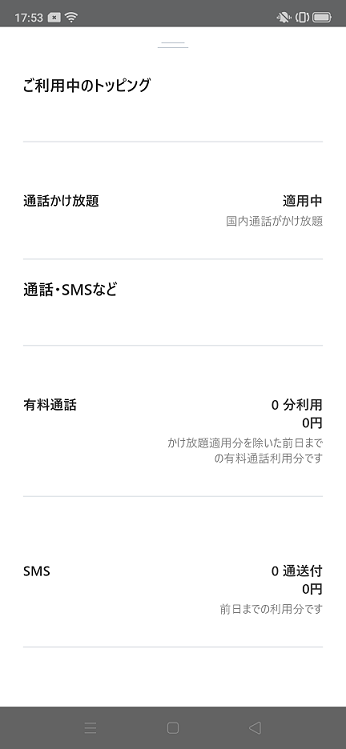
かけ放題の確認
まとめ
- ‘22/6/12 に povo2.0 に切り替えてから、KYF38 で今のところ問題なく使用できています。
- しかしながら、povo2.0 として正式に対応端末として公開されていませんので、今後も問題なく使用できるかはわかりません。
- 本記事を参考にされ、KYF38 で povo2.0 に乗り換える方は、当方では責任を追うことができません。あくまでもご自身の責任で行ってください。